當我們在浩辰CAD軟件中查看CAD文件的時候,看不到隱藏文件和文件擴展名,這個時候我們應該怎么辦呢?今天就來給大家介紹一下。
看不到隱藏CAD文件和CAD文件擴展名解決方法
如果用戶是使用Windows XP操作系統,那么就按如下操作。 ?
首先我們打開Windows的資源管理器。 ?
然后在菜單欄中,依次點擊【工具】選項、再找到【文件夾選項】。 ?
在對話框中點擊第二個【查看】選項卡進行查看。 ?
然后在【高級設置】列表框中,我們可以看到【顯示所有文件和文件夾】復選框,點擊顯示。 ?
這時再在【高級設置】列表框中,選擇【隱藏已知文件類型的拓展名】復選框,就可以看到對應的文件類型擴展名了。

如果是在Windows Vista、Windows 7操作系統中,則按如下操作。 ?
依然是先打開Windows資源管理器。 ?
然后按下鍵盤上的【Alt】鍵,系統就會顯示菜單項。 ?
在菜單欄中,依次點擊【工具】選項、找到【文件夾選項】。 ?
同樣點擊【查看】選項卡進行查看。 ?
找到【高級設置】列表框中的【顯示隱藏的文件、文件夾和驅動器】,勾選即可解決問題。 ?
同理在【高級設置】列表框中,用戶如果選擇了【隱藏已知文件類型的拓展名】復選框就會顯示擴展名。

以上,就是我們使用浩辰CAD軟件來給大家介紹的關于看不到隱藏CAD文件和CAD文件擴展名的解決方法了,希望能幫到大家。

2023-11-29

2023-07-05

2023-06-15
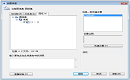
2023-01-31

2021-05-31
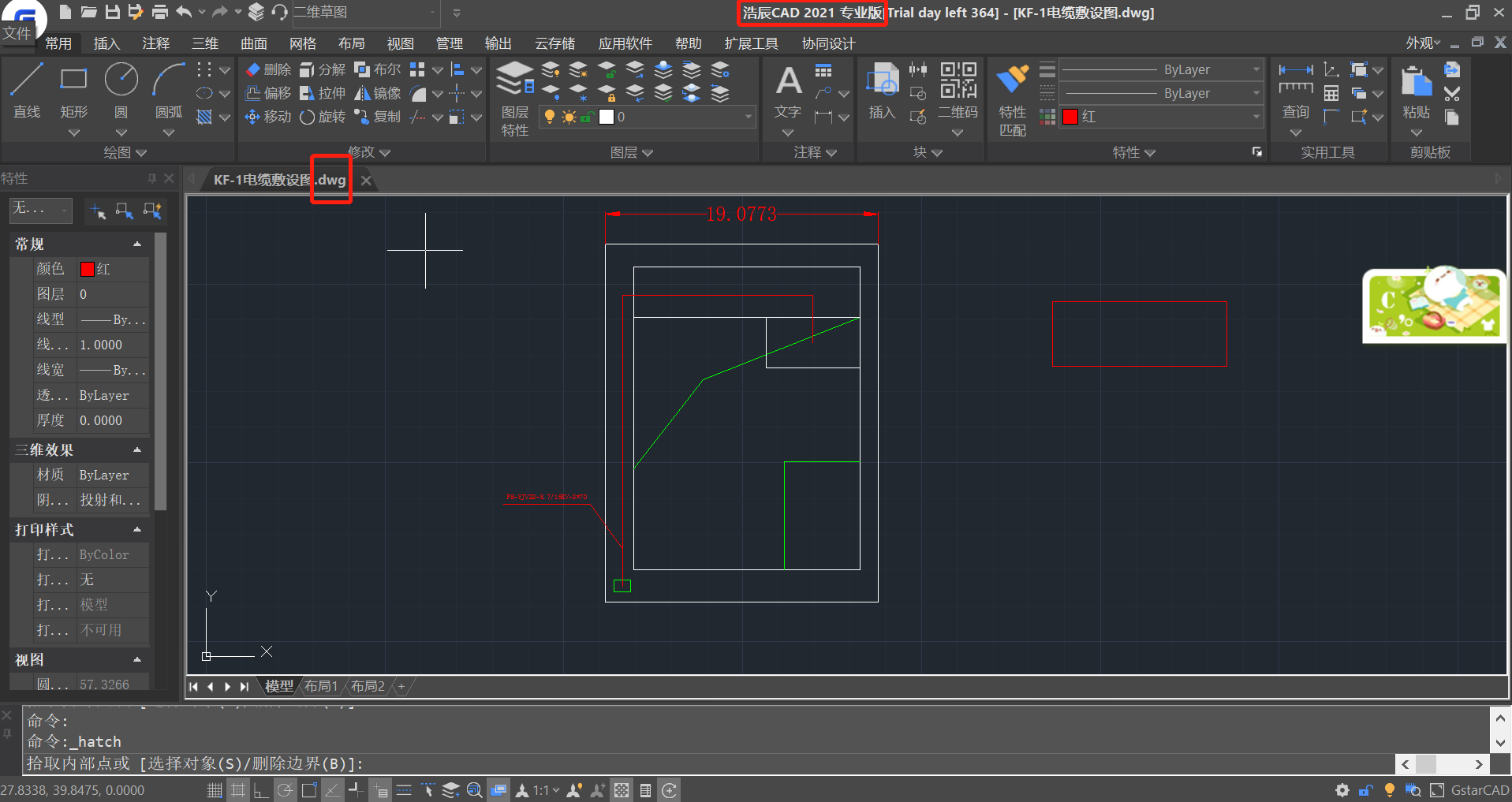
2021-05-07
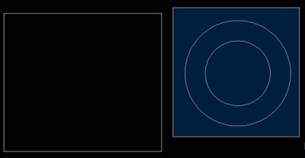
2019-12-10
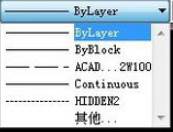
2019-12-03
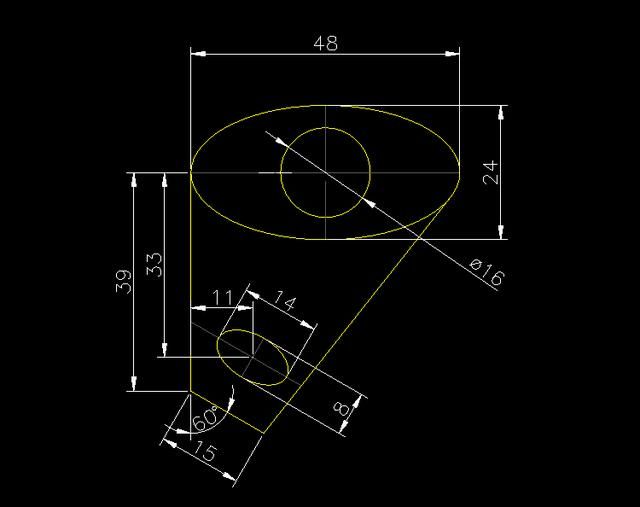
2019-12-03

2019-12-03
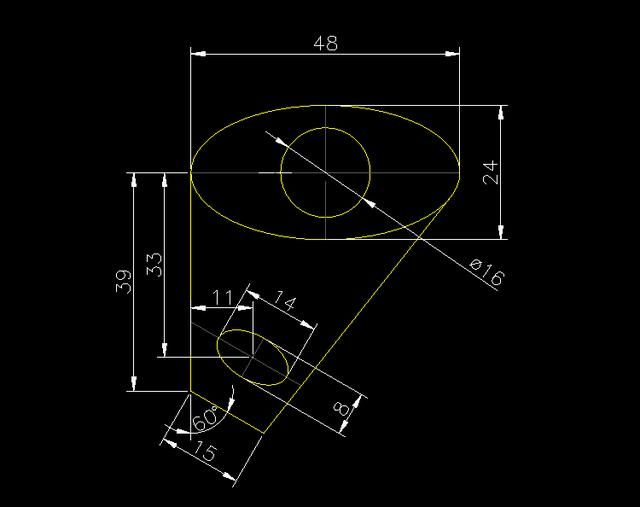
2019-11-29
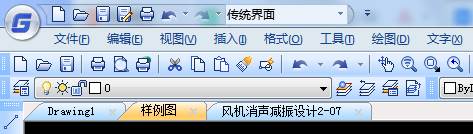
2019-11-14
